縦方向グループ別レポート |
| 最終更新日: |
1. 説明
グループ別レポートチャプターのレポートは、もっともシンプルなグループ別レポートであるといえます。しかし、グループ別レポートはアレンジすることができます。なかでも、もっともよくあるスタイルは、グループ名(グループヘッダ)を左側ではなく、上または下に置く形式です。
下図では、データを「地区」フィールドによってグループ分けしたうえで、「地区」フィールドをグループ名として一行にしています。このようなレポートを、縦方向グループ別レポートと呼んでいます。
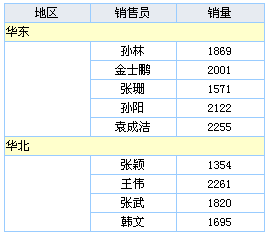
2. 考え方
親子セルのチャプターで説明した通り、データ列が同じ行にある場合、自動的に親子関係が構築されます。また、データ列が同じデータセットから取得される場合、自動的に付属関係が構築され、グループに分けられます。
しかし、縦方向グループ別レポートでは、グループヘッダは単独の一行となります。データ列は同じ行には置かれず、グループヘッダとデータ間には親子セルの関係がありません。つまり、他のデータ列は「地区」フィールドをフィルター条件としません。
したがって、このようなグループ別レポートでは、データフィールドの親セルをグループヘッダフィールドに設定しなおし、グループに分けます。
3.
作成のステップ
3.1
レポートを開く
レポート%FR_HOME%\WebReport\WEB-INF\reportlets\doc\Primary\GroupReport\Group.cptを開きます。
3.2
レポートスタイル修正
「販売員」と「販売量」のフィールドを下の行に移します。このときプレビューしてみると、データとグループヘッダに付属関係がないことがわかります。
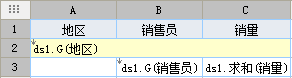
3.3 親セル設定
データをグループ別に表示するため、「販売員」データ列のセルを選択し、「地区」セルを
左親セルとして設定します。
地区フィールドをグループタイトルとするので、タイトルを目立たせるため、「地区」フィールドのある行の背景色を変えます。をクリックし、背景オプションを選択して背景色を黄色に設定します(下図参照)。
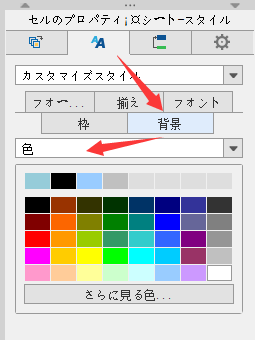
3.4
保存・プレビュー
完成したテンプレートは%FR_HOME%\WebReport\WEB-INF\reportlets\doc\Primary\GroupReport\Group_1.cptを参照してください。
テンプレートのイメージをオンラインで見るにはGroup_1.cptをクリックしてください。
トップに戻る
| CopyRight@2014
帆軟軟件(中国)有限公司がすべての権利を留保しています。 |